Przyszła kolej aby pokazać Wam kolejny sposób na konfigurację IPv6 w naszej sieci.
Teredo – jest protokołem opracowanym przez Microsoft. Pozwala na konfigurację IPv6 na komputerze znajdującym się za NAT’em.
Tworzony jest tunel pomiędzy naszym terminalem (komputerem), a serwerem pośredniczącym Teredo.
Istnieje wiele implementacji, na praktycznie każdy system operacyjny,
- Teredo – systemy Windows,
- Miredo – Linux, BSD, MAC OS X.
Aby skonfigurować tunel Teredo na komputerze pracującym z systemem Windows, musimy go należycie skonfigurować.
Uruchamiamy Wiersz poleceń z uprawnieniami administratora, następnie wpisujemy następującą komendę:
netsh interface teredo set state type=Client
Tym sposobem uruchomiliśmy protokół.
Teraz należy sprawdzić jego konfigurację.
netsh interface teredo show state

naszym oczom ukarze się cała konfiguracja teredo.
Tunel już powinien działać, jeśli nie musimy przejść do dodatkowej konfiguracji.
Najczęstszym problemem jest NAT, najlepiej przekierować jeden z portów na zewnątrz, a następnie ustawić go statycznie w Teredo.
Ja wybrałem port 3545, a zmieniamy go poleceniem:
netsh interface teredo set state clientport=3545
teraz sprawdzamy połączenie, najlepiej przy pomocy polecenia ping
ping -6 geek.net.pl
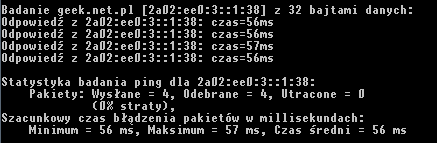
Jeśli nadal mamy problemy, możemy zmienić serwer pośredniczący:
- teredo.remlab.net / teredo-debian.remlab.net (Niemcy)
- teredo.autotrans.consulintel.com (Hiszpania)
- teredo.ipv6.microsoft.com (USA, Redmond) (domyślny w systemach WindowsXP/2003/Vista/2008 OS)
- teredo.ngix.ne.kr (Korea Południowa)
- teredo.managemydedi.com (USA, Chicago)
- teredo.trex.fi (Finlandia)
robimy to poleceniem: netsh interface teredo set state servername=adres_serwera_pośredniczącego
Często pomaga również dodanie klucza DWORD do rejestru systemowego, a robimy to następiująco:
Dodajemy klucz DWORD o nazwie AddrConfigControl i wartości 0, w następującym miejscu HKEY_LOCAL_MACHINE\SYSTEM\CurrentControlSet\services\Dnscache\Parameters.
Teraz wszytko powinno działać jak należy.
Aby uruchomić tunel teredo pod systemem Linux sprowadzamy tylko komendę sudo miredo.
Testy działania IPv6 można dokonać na stronie http://ipv6-test.com/ lub http://test-ipv6.com.

